オンライン/オフラインで推奨される10のWebMビデオエディターをご覧ください
WebMファイルをサポートするビデオエディタはごくわずかであるため、WebMファイルの編集は多くの人にとって困難な場合があります。そのため、Windows / Macでオンラインまたはオフラインの両方で使用できる10の最高のWebMビデオエディターを探すためにWebを調査しました。ここでは、それらの機能、長所、および短所を詳しく知ることができます。最高のWebMビデオエディタについての知識を得るために、投稿全体を読み続けてください。
ガイドリスト
強力な機能を備えた最高の WebM ビデオ エディター Windows/Mac 向けのベスト WebM ビデオ エディター トップ 9 最高の WebM ビデオ エディターに関する FAQ強力な機能を備えた最高の WebM ビデオ エディター
最高のWebMビデオエディタを使用している場合、サポートされていないファイル形式は問題になりません AnyRec ビデオコンバーター WindowsとMacで!このビデオエディタは、WebMファイルを含む1000以上のオーディオおよびビデオファイル形式をサポートしています。さらに、初心者向けの素晴らしい編集機能を備えたプロのようにWebMファイルを編集できます。 WebMファイルをクールなミュージックビデオにしたり、フィルターやエフェクトを追加したり、WebMファイルにトリミング、マージ、回転などを行うことができます。何を求めている?この究極のビデオエディタを今すぐダウンロードして、以下の手順に従ってください。
長所
WebMビデオファイル形式のインポートと編集を簡単にサポートします。
事前に作成されたテーマ、トランジション、フィルター、バックグラウンドミュージックがあります。
非常に使いやすいですが、複数の便利な編集ツールがあります。
WebMビデオを1つの画面に結合して、ビデオコラージュを作成します
短所
異なるパーツに個別にエフェクトを追加するためのタイムラインを提供しないでください。
従う手順:
ステップ1。まず、インストールして起動します AnyRec ビデオコンバーター Mac または Windows コンピュータ上で。インストールが完了したら、ソフトウェアへのビデオのアップロードを開始できます。 [ファイルを追加] ボタンをクリックするか、ファイルを一度にドラッグ アンド ドロップして、すばやくアップロードします。

ステップ2。ステップ 2: 次に、「編集」ボタンをクリックして WebM ビデオ ファイルを編集します。 「回転と切り抜き」セクションに移動できます。そこから、WebM ビデオの「トリミング」、「回転」、「反転」、および「アスペクト比」の変更を行うことができます。
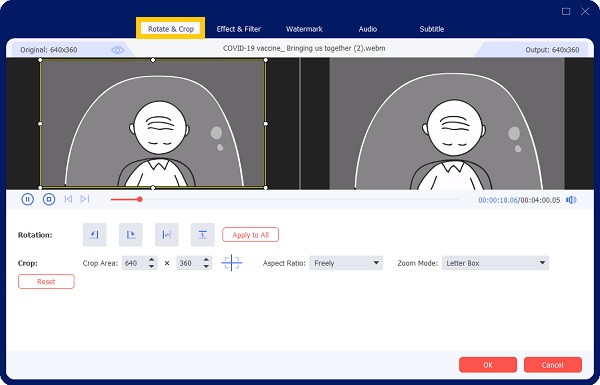
「エフェクトとフィルター」セクションに移動して、ビデオにフィルターを追加することもできます。そこから、彩度、明るさ、コントラスト、色相を調整することもできます。
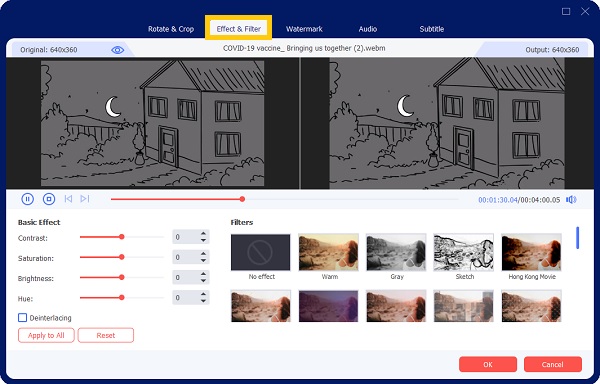
ステップ 3。最後に、結果に満足して完了したら、WebM 編集したビデオを保存できるようになりました。ただし、ファイルを保存する前に、ファイルをすぐに見つけられるように、まずファイルの場所を選択してください。 「保存先」ボタンをクリックします。その後、「すべて変換」ボタンをクリックして正常に保存します。

WebMビデオに加えて、それはまた強力です FLVビデオエディタ Windows / Macの場合。これを使用すると、Adobeなしで素晴らしいFlashアニメーションを作成できます。
Windows/Mac 向けのベスト WebM ビデオ エディター トップ 9
上記の強力なWebMビデオエディタの他に、オンラインおよびオフラインでこれらの上位9つのWebMビデオエディタを確認することも検討できます。これらのビデオエディタは、あなたの便宜のために試され、テストされています。
1.OpenShotビデオエディタ
OpenShotは、さまざまなビデオ形式をサポートしているため、Windows / Mac / Linux用の優れたWebMビデオエディタです。 OpenShotには、サイズ変更、回転、トリミング、トリミングなどの基本的なビデオ編集機能に加えて、WebMビデオをより魅力的でプロフェッショナルに見せるためのビデオエフェクトとアニメーションの豊富なコレクションがあります。
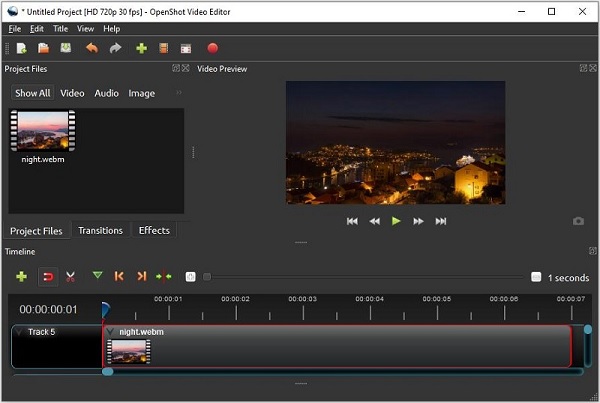
長所
高度な編集ツールの包括的なセットが付属しています。
簡単なチュートリアルで非常に簡単に利用できます。
短所
ツールは、最初に起動したときに頻繁にクラッシュします。
2. AvideMux
Avidemuxは、WebMビデオの処理に必要なすべてのツールを備えた、シンプルで効果的なWebMビデオ編集プログラムです。安価で使いやすいです。それとは別に、WebMファイルをMP4、AVI、MKV、MPEG、WMVなどのより標準的な形式に変換することもできます。
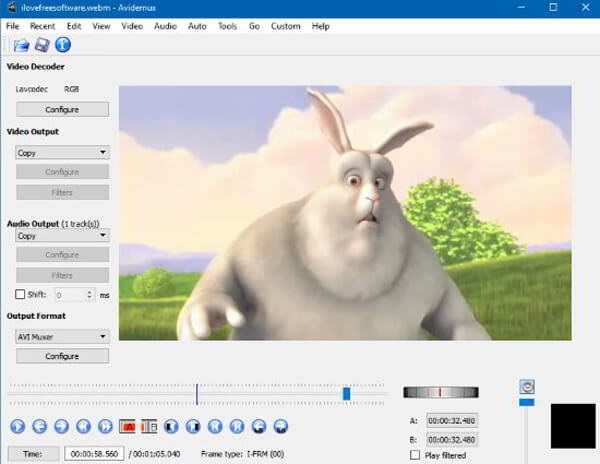
長所
ビデオ出力品質は満足のいくようです。
ユーザーインターフェイスは巧妙に作成されています。
短所
マージなどの一部の編集機能は、このWebMエディターでは使用できません。
3. ClipChamp
ClipChampは、優れたオンラインWebMエディターの1つです。そのシンプルなインターフェースにより、数分でビデオを変更できます。このプログラムでは、画面とWebカメラを圧縮、トランスコード、および記録することもできます。完全に調整可能なビデオテンプレートが豊富に用意されており、ストックメディアアセットを使用してWebMビデオを編集できます。
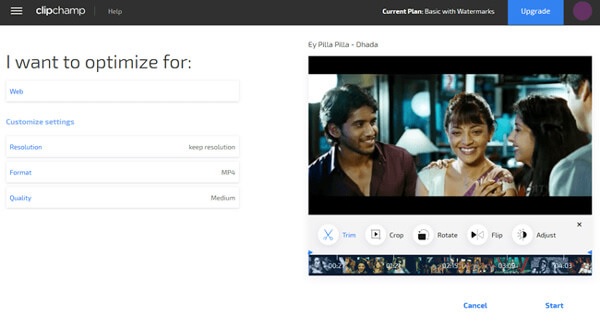
長所
それはユーザーフレンドリーなインターフェースを持っています。
このWebMエディターを使用すると、無料のWebMビデオをオンラインで作成できます。
短所
無料版は480pのビデオのみをエクスポートします。
ソフトウェアの無料バージョンは、映画に透かしを追加します。
4.FlexClip
FlexClipは、人気のあるオンラインWebMビデオエディタで、ムービーを切り刻んだり、めくったり、スピードアップしたり、スローダウンしたりして、WebMファイルを変更するのに役立ちます。また、さまざまなソーシャルメディアネットワークのWebMビデオのアスペクト比を変更することもできます。このサイトには、何百ものプロのテンプレートと何千もの映画、音楽ファイル、写真もあります。
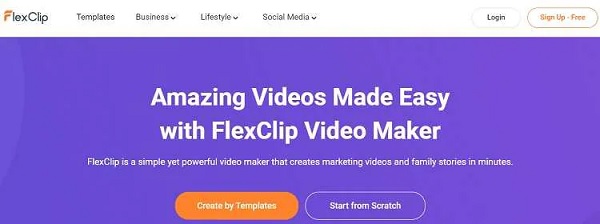
長所
手動で透かしを追加しない限り、作成されたビデオには透かしがありません。
よく知られているすべてのビデオファイル形式をサポートしています。
短所
アプリケーションは完全に無料で使用できるわけではありません。
新しいユーザーのためにナビゲートするのは少し難しいです。
5. AConvert
AConvertは、基本的なビデオ編集機能を備えた、よく知られたWebベースのWebMエディターです。 WebMファイルを編集して他のさまざまな形式に変換することができます。ビデオ編集とは別に、ソフトウェアは電子ブック、論文、オーディオファイルを変更または変換することもできます。
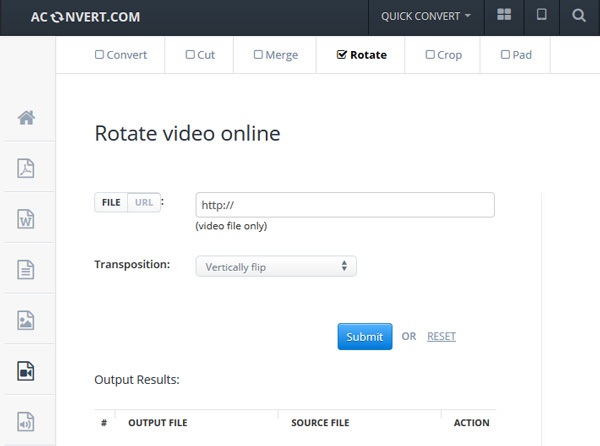
長所
それは完全に無料です。
UIは単純です。
短所
タイムラインでWebMを編集することはできません。
6.WeVideo
WeVideoは、仕事、学校、生活に最適なオンラインビデオエディタです。それはあなたがWebMビデオを編集して素晴らしいビデオを作ることを可能にします。多くのビデオ編集ツールが含まれていますが、サブスクリプションレベルに基づいてどのツールを使用できますか。その専門的および事業計画には、100万を超えるストックメディアが含まれています。
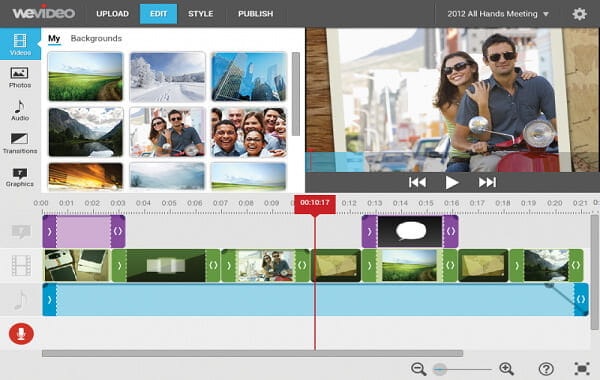
長所
4K動画を再生できます。
タイムラインはWebM編集を簡素化します。
短所
WeVideoの無料版では、毎月5分の投稿に制限されています。
無料版で作成した動画には透かしが入ります。
7.VSDCビデオエディタ
VSDCビデオエディタは、Windows用のもう1つの優れたWebMビデオエディタです。 4K UHD、3D、VR360度ビデオを処理できます。また、WebMビデオファイルを変換するために使用することもできます。より強力なツールが必要な場合は、Proバージョンにアップグレードしてください。 VSDC Proを使用すると、モーショントラッキング、オーディオ波形編集、ビデオマスキング、不安定なフッテージの安定化などを使用できます。
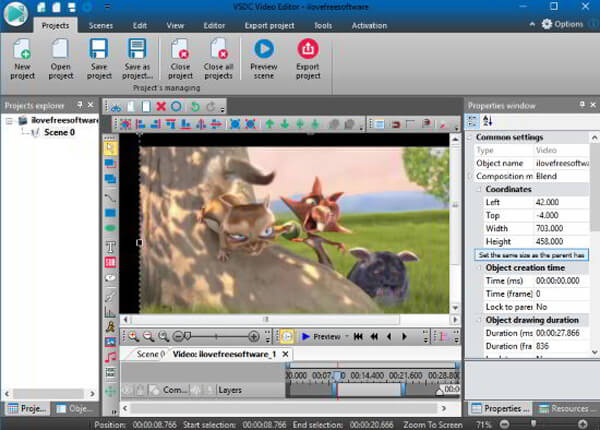
長所
このWebMエディターのインストールファイルはコンパクトです。
最大4Kのビデオを編集およびエクスポートできます。
短所
ユーザーインターフェイスは少し複雑です。
8. VideoProc
WebMビデオを編集、トランスコード、サイズ変更、および変更するためのWebMビデオエディターをお探しの場合は、VideoProcをご覧ください。このプログラムはインターネットから情報をダウンロードすることもでき、4Kビデオをサポートします。さらに、WindowsとMac OSXの両方と互換性があります。
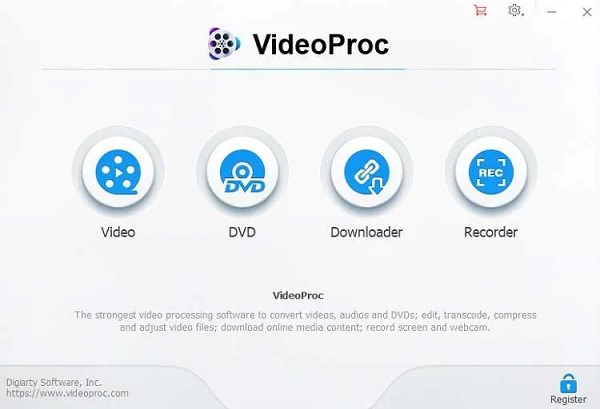
長所
ツールのUIは単純で、一般的に使用するのは簡単です。
それはあなたが即座にビデオを統合することを可能にします。
短所
その無料試用版では、限られた数のプロ機能にのみアクセスできます。
9.VLCメディアプレーヤー
VLCは、ビデオ編集機能も備えた有名なクロスプラットフォームメディアプレーヤーです。 VLCは、WebMビデオファイルのトランスコードに加えて、それらを変更できます。このメディアプレーヤーを使用すると、WebMビデオにフィルター、エフェクト、および色調整を適用できます。
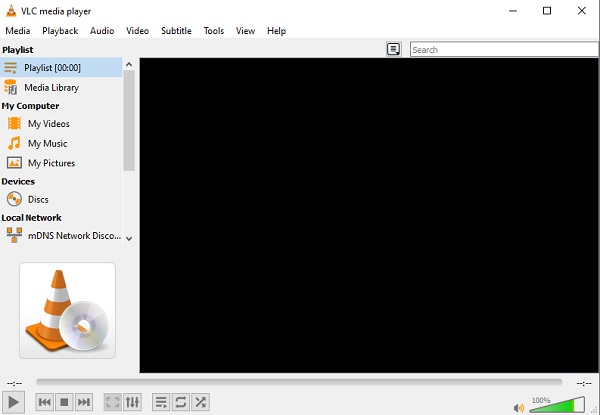
長所
開いたビデオをクリップまたはトリミングできます。
オンラインオーディエンスからWebMビデオの一部を削除します。
短所
初心者ユーザーは、VLCコンプレックスでビデオを編集していることに気付くかもしれません。
最高の WebM ビデオ エディターに関する FAQ
-
WebMビデオファイルとは何ですか?
WebMは、オープンでロイヤリティフリーのビデオ共有標準であるWebM形式で保存されたビデオです。 WebMは、Matroska(.MKV)ビデオ形式に匹敵するコンテナ構造でオーディオおよびビデオデータを保持します。
-
iMovieでWebMを編集できますか?
残念ながら、iMovieのプラットフォームでは、ユーザーがWebMビデオを編集または処理することはできません。ただし、WebMビデオをiMovieと互換性のある形式に変換して、そこで編集することはできます。しかし、簡単な方法が必要な場合は、 AnyRec ビデオコンバーター.
-
WebMは高品質のフォーマットですか?
WebMビデオファイルはそれほど高品質ではありません。また、このビデオ形式は再生が簡単なため、技術的な機能が制限されているデバイスで表示される場合があります。したがって、その小さなサイズと元の品質を維持するために、最高のWebMビデオエディタを選択する必要があります。
結論
上記はトップ10の最高のWebMビデオエディタのリストです。それらの機能を知った後、あなたは試してみるのに適したものを選ぶことができます。と AnyRec ビデオコンバーター 最も推奨されるWebMビデオエディタです。これは、すべての基本的な編集ツールといくつかの追加の編集ツールを提供し、それでも誰にとっても使いやすいためです。他にご不明な点がございましたら、今すぐお問い合わせください。
